使用foxmail邮件客户端收发宝塔邮局管理器邮件的设置
在上一篇文章中,我们已经为大家介绍了如何使用宝塔面板的插件宝塔邮局管理器配置私人专属的邮箱服务器。现在有一个问题就是当我们设置完成邮箱可以使用了之后,每次想要收发或查看邮件都必须得登录到宝塔面板然后再打开邮局管理器才能查看和收发,很是不方便。那么有没有什么办法可以不用登录到宝塔面板就能轻松收发查看邮件呢?这就是我们在前文最后提到的用微软Outlook、腾讯Foxmail、雷鸟(Thunderbird)等邮件客户端收发邮件,只需下载安装并打开邮件客户端就能轻松查看和收发邮件了,以后就不用再打开宝塔面板了。
今天我们以国产的腾讯foxmail为例为大家介绍此类邮件客户端如何设置使用:
首先我们要先下载安装foxmail,此步骤忽略。
如果你不想安装的话也可以使用官方曾经发布过的免安装版,下载地址如下:
https://www.zzygx.cc/DirectoryLister-master/download/Foxmail.zip
将下载的压缩包文件解压后开箱即用,无需安装。
打开 Foxmail 文件夹后找到里面的 foxmail.exe 文件打开客户端软件

接下来第一次使用需要你设置客户端所使用的邮箱,下图是126、163、qq、sina、sohu、yahoo、outlook(hotmail)、gmail、tom、21cn、139、189、wo等主流免费邮箱的填写地址,免费邮箱直接输入邮箱和密码就可创建,如需其他的设置比如POP3/IMAP/SMTP设置请点击手动设置。
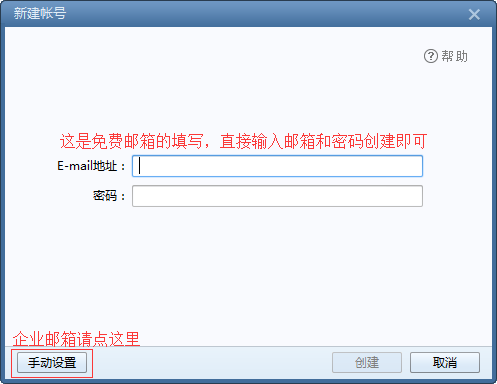
如果你不是免费邮箱而是使用企业邮箱、VIP邮箱或者Exchange,请直接点击手动设置。由于我们是自建邮局,实际上这就是企业邮箱所以直接手动设置。
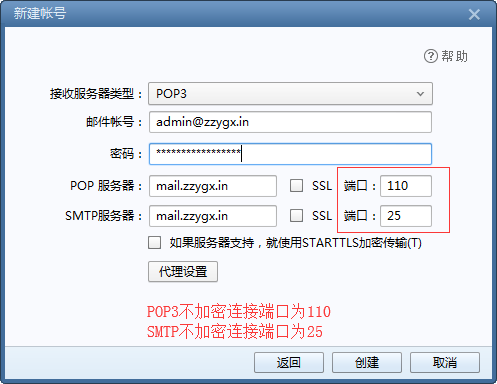
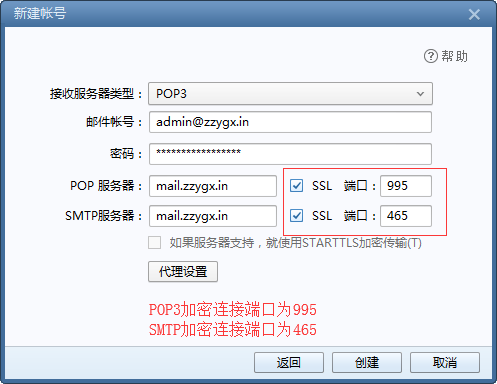
发邮件只有SMTP这一种协议,收邮件可以根据需要设置是POP3接收还是IMAP接收。POP3和IMAP的最大区别就是,POP3只能接收到收件箱的邮件无法查看发件箱以及垃圾箱的邮件,并且如果在客户端进行了某些操作是不会同步到服务器的,互相隔离。而且有的客户端在不做任何设置的情况下甚至会直接在本地接收后将服务器的邮件清除,如果要恢复的话也很简单,后面会讲到使用IMAP进行还原。而IMAP则是与服务器实时同步的,在本地客户端有任何操作服务器都会保持同步,并且由于IMAP可以实时同步因此可以接收到发件箱、已删除和垃圾箱的邮件。因此我们还是推荐使用IMAP接收邮件,当然也可以两个都使用,做两个设置,需要哪个用哪个。
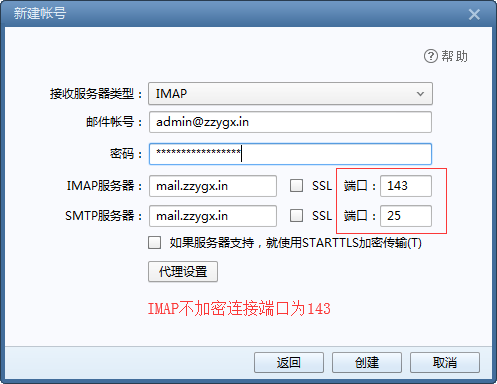
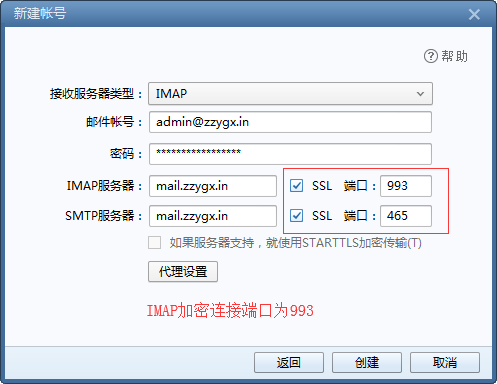
如果是Exchange的请直接选择Exchange设置,企业邮箱的以及本文所讲的宝塔邮局的,根据当时在宝塔邮局管理器中的设置进行填写。邮箱/密码和POP/IMAP服务器在邮局管理器里面都有信息,根据提示的实际信息填写即可。
SMTP 不加密端口 25
SMTP 加密端口 465
POP3 不加密端口 110
POP3 加密端口 995
IMAP 不加密端口 143
IMAP 加密端口 993
填好之后点击创建即可,需要能保持联网状态,客户端将会验证邮箱服务器和账户,验证通过后会出现成功的画面,到此设置就完成了。
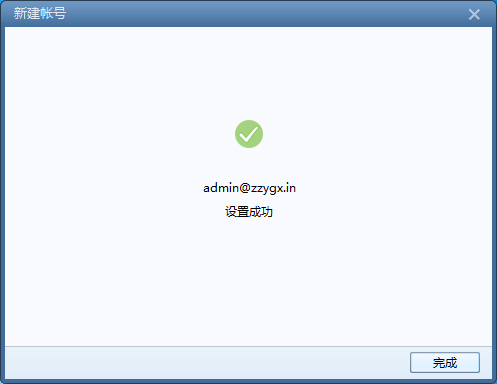
在打开邮箱客户端后就能开始收发与查看邮件了,点击菜单里面的设置或者账号管理可以再添加新的账户。
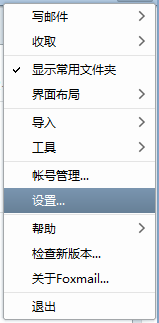
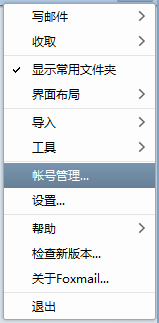
然后我们打开里面的账号,点击新建可以创建新账户,也可以删除该邮件账户
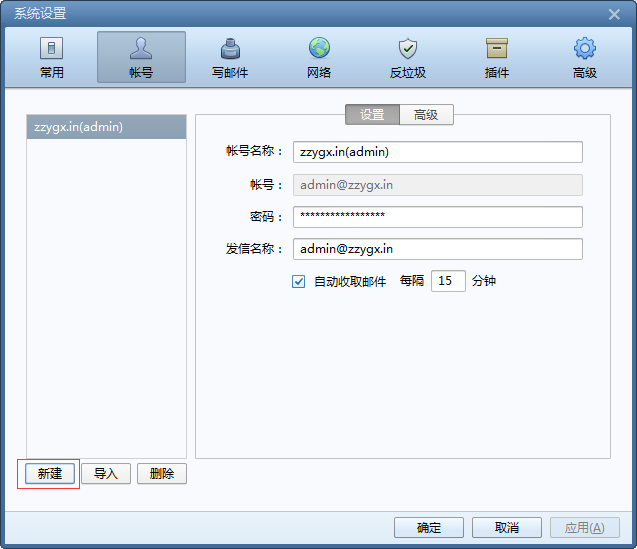
最后需要特别注意的是如果使用的是POP3,一定要在高级设置里选择 服务器备份全部邮件,以确保服务器端邮件不被清除。
如果一旦不小心清除了服务器收件箱里的邮件,可以将客户端中POP3所接收到的全部收件箱邮件复制到IMAP的收件箱中即可。由于IMAP的操作自动同步到服务器的特性,客户端收件箱里有那么邮箱服务器也就必须得有,服务器的收件箱里原来的邮件就可以恢复正常了。
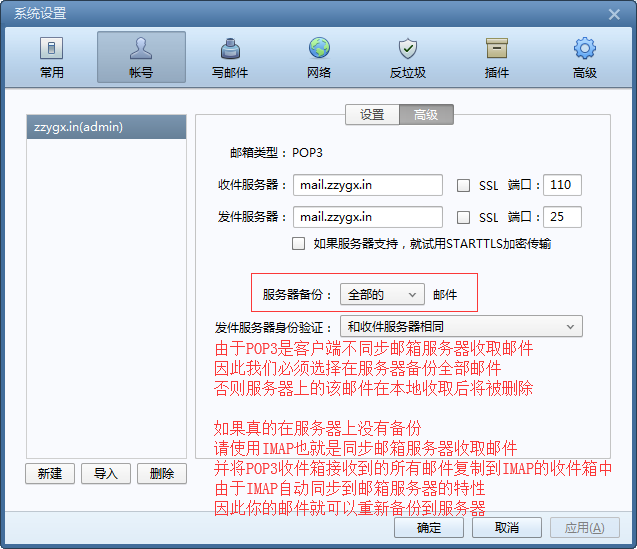
使用IMAP的需要在高级设置里选择 本地备份:保留服务器上删除的邮件,这个选项就是即使是在服务器web端删除了这封邮件,在本地foxmail客户端里仍然保留这封被删除的邮件,也就是在删除邮件这方面不跟服务器进行同步。
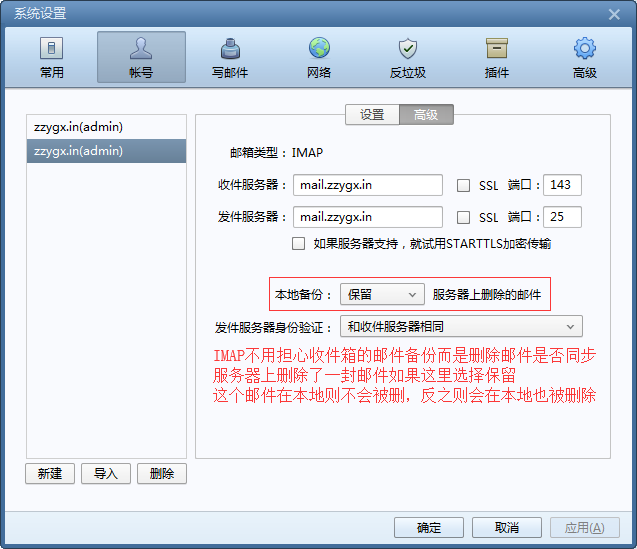
以上就是如何在foxmail等邮件客户端里使用我们在宝塔邮局管理器里设置好的企业邮局的方法,非常简单。只需几步设置就能直接通过客户端收发查看邮件,再也不用登录宝塔面板去收发查看邮件,直接打开客户端就能轻松搞定,有需要的可以试一试。